本篇文章给大家带来了关于css的相关知识,其中主要介绍了关于设置元素高度和宽度属性的相关问题,height和width属性用于设置元素的高度和宽度,height和width属性不包括内边距、边框或外边距。下面一起来看一下,希望对大家有帮助。.

CSS 设置高度和宽度
height和width属性用于设置元素的高度和宽度。
height和width属性不包括内边距、边框或外边距。它设置的是元素内边距、边框以及外边距内的区域的高度或宽度。
CSS 高度和宽度值
height 和 width 属性可设置如下值:
auto- 默认。浏览器计算高度和宽度。length- 以 px、cm 等定义高度/宽度。%- 以包含块的百分比定义高度/宽度。initial- 将高度/宽度设置为默认值。inherit- 从其父值继承高度/宽度。
实例如下:
设置 dc6dce4a544fdca2df29d5ac0ea9906b 元素的高度和宽度:
<!DOCTYPE html>
<html>
<head>
<style>
div {
height: 200px;
width: 50%;
background-color: powderblue;
}
</style>
</head>
<body>
<h1>设置元素的高度和宽度</h1>
<p>这个 div 元素的高度为 200 像素,宽度为 50%:</p>
<div></div>
</body>
</html>输出结果:
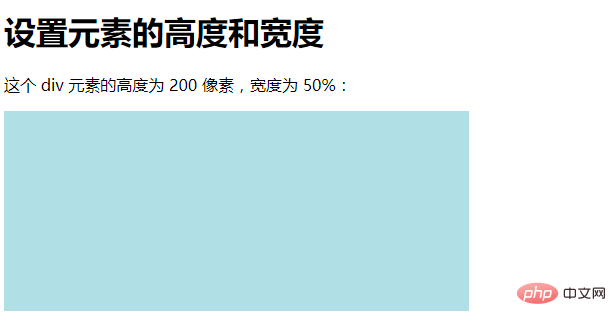
记住,height 和 width 属性不包括内边距、边框或外边距!它们设置的是元素的内边距、边框和外边距内的区域的高度/宽度!
设置 max-width
max-width 属性用于设置元素的最大宽度。
可以用长度值(例如 px、cm 等)或包含块的百分比(%)来指定 max-width(最大宽度),也可以将其设置为 none(默认值。意味着没有最大宽度)。
当浏览器窗口小于元素的宽度(500px)时,会发生之前那个 dc6dce4a544fdca2df29d5ac0ea9906b 的问题。然后,浏览器会将水平滚动条添加到页面。
在这种情况下,使用 max-width 能够改善浏览器对小窗口的处理。
提示:将浏览器窗口拖动到小于500px的宽度,以查看两个 div 之间的区别!
注释:max-width 属性的值将覆盖 width(宽度)。
示例如下:
<!DOCTYPE html>
<html>
<head>
<style>
div {
max-width: 500px;
height: 100px;
background-color: powderblue;
}
</style>
</head>
<body>
<h1>设置元素的最大宽度</h1>
<p>这个 div 元素的高度为 100 像素,最大宽度为 500 像素:</p>
<div></div>
<p>请调整浏览器窗口来查看效果。</p>
</body>
</html>输出结果:
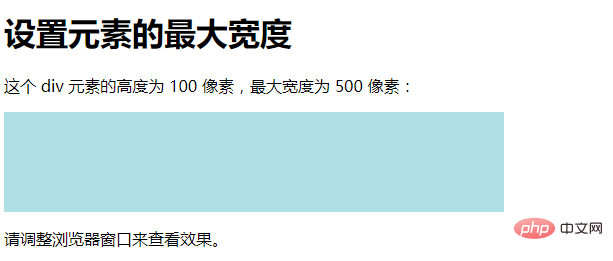
css尺寸属性:
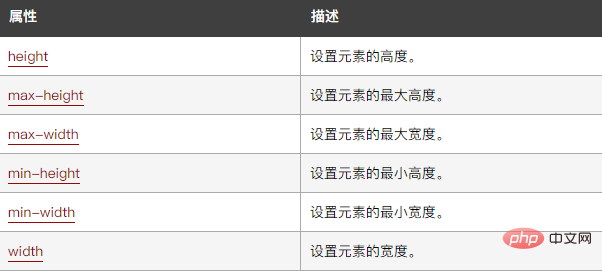
以上是CSS宽度、高度属性详解的详细内容。更多信息请关注PHP中文网其他相关文章!
 丢失的CSS技巧cohost.orgApr 25, 2025 am 09:51 AM
丢失的CSS技巧cohost.orgApr 25, 2025 am 09:51 AM在这篇文章中,布莱克·莫里(Blackle Mori)向您展示了一些骇客,同时试图推动同位HTML支持的极限。如果您敢于使用这些,以免您也被标记为CSS罪犯。
 光标的下一个CSS样式Apr 23, 2025 am 11:04 AM
光标的下一个CSS样式Apr 23, 2025 am 11:04 AM具有CSS的自定义光标很棒,但是我们可以将JavaScript提升到一个新的水平。使用JavaScript,我们可以在光标状态之间过渡,将动态文本放置在光标中,应用复杂的动画并应用过滤器。
 世界碰撞:使用样式查询的钥匙帧碰撞检测Apr 23, 2025 am 10:42 AM
世界碰撞:使用样式查询的钥匙帧碰撞检测Apr 23, 2025 am 10:42 AM互动CSS动画和元素相互启动的元素在2025年似乎更合理。虽然不需要在CSS中实施乒乓球,但CSS的灵活性和力量的增加,可以怀疑Lee&Aver Lee&Aver Lee有一天将是一场
 使用CSS背景过滤器进行UI效果Apr 23, 2025 am 10:20 AM
使用CSS背景过滤器进行UI效果Apr 23, 2025 am 10:20 AM有关利用CSS背景滤波器属性来样式用户界面的提示和技巧。您将学习如何在多个元素之间进行背景过滤器,并将它们与其他CSS图形效果集成在一起以创建精心设计的设计。
 微笑吗?Apr 23, 2025 am 09:57 AM
微笑吗?Apr 23, 2025 am 09:57 AM好吧,事实证明,SVG的内置动画功能从未按计划进行弃用。当然,CSS和JavaScript具有承载负载的能力,但是很高兴知道Smil并没有像以前那样死在水中
 '漂亮”在情人眼中Apr 23, 2025 am 09:40 AM
'漂亮”在情人眼中Apr 23, 2025 am 09:40 AM是的,让#039;跳上文字包装:Safari Technology Preview In Pretty Landing!但是请注意,它与在铬浏览器中的工作方式不同。
 CSS-tricks编年史XLIIIApr 23, 2025 am 09:35 AM
CSS-tricks编年史XLIIIApr 23, 2025 am 09:35 AM此CSS-tricks更新了,重点介绍了年鉴,最近的播客出现,新的CSS计数器指南以及增加了几位新作者,这些新作者贡献了有价值的内容。
 tailwind的@Apply功能比听起来更好Apr 23, 2025 am 09:23 AM
tailwind的@Apply功能比听起来更好Apr 23, 2025 am 09:23 AM在大多数情况下,人们展示了@Apply的@Apply功能,其中包括Tailwind的单个property实用程序之一(会改变单个CSS声明)。当以这种方式展示时,@Apply听起来似乎很有希望。如此明显


热AI工具

Undresser.AI Undress
人工智能驱动的应用程序,用于创建逼真的裸体照片

AI Clothes Remover
用于从照片中去除衣服的在线人工智能工具。

Undress AI Tool
免费脱衣服图片

Clothoff.io
AI脱衣机

Video Face Swap
使用我们完全免费的人工智能换脸工具轻松在任何视频中换脸!

热门文章

热工具

MinGW - 适用于 Windows 的极简 GNU
这个项目正在迁移到osdn.net/projects/mingw的过程中,你可以继续在那里关注我们。MinGW:GNU编译器集合(GCC)的本地Windows移植版本,可自由分发的导入库和用于构建本地Windows应用程序的头文件;包括对MSVC运行时的扩展,以支持C99功能。MinGW的所有软件都可以在64位Windows平台上运行。

Atom编辑器mac版下载
最流行的的开源编辑器

VSCode Windows 64位 下载
微软推出的免费、功能强大的一款IDE编辑器

SublimeText3 Linux新版
SublimeText3 Linux最新版

DVWA
Damn Vulnerable Web App (DVWA) 是一个PHP/MySQL的Web应用程序,非常容易受到攻击。它的主要目标是成为安全专业人员在合法环境中测试自己的技能和工具的辅助工具,帮助Web开发人员更好地理解保护Web应用程序的过程,并帮助教师/学生在课堂环境中教授/学习Web应用程序安全。DVWA的目标是通过简单直接的界面练习一些最常见的Web漏洞,难度各不相同。请注意,该软件中






